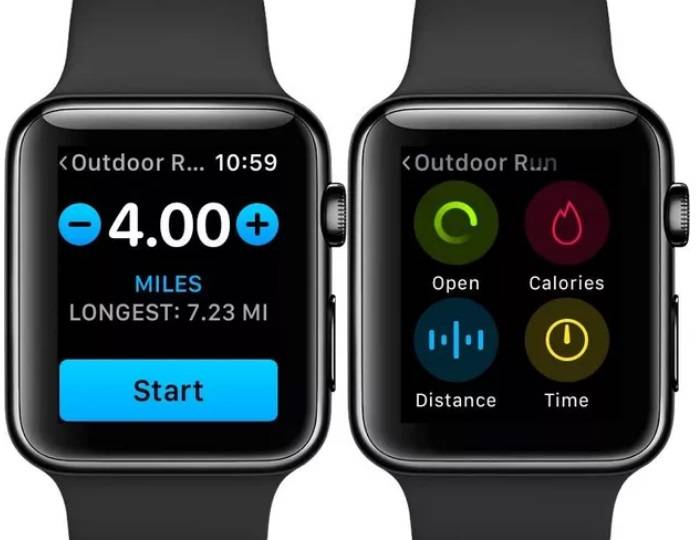اگر شما جز آن دسته از افرادی هستید که خود را برای تمرینات یک مسابقه دو آماده میکنید یا مهیای یک جاکینگ طولانی میشوید، اپل واچ (به قیمت ۳۶۰ دلار در آمازون) میتواند در این راه به شما کمک کند.
شاید شما پیش از این، برای پایش میزان دوندگی خود از اپلیکیشنهای موبایلی استفاده میکردید، اما اپل واچ با ارایه اپلیکیشنهایی مانند Nike+ Run Club ،Runkeeper و Strava به شما اجازه میدهد تا دیگر نیازی به موبایل خود نداشته باشید. البته اگر هنوز از هیچ برنامهای در این زمینه استفاده نکردهاید، میتوانید از اپلیکیشن پیشفرض خود اپل واچ بهنام Activity بهره ببرید که تقریبا همه امکانات لازم برای لاگ کردن مسافت و ایجاد انگیزه در شما را داراست. تنها کافی است که آن را بر روی اپل واچ پیدا کنید.
اما ما در اینجا قصد داریم به نکات مهمی درباره اپل واچ اشاره کنیم که در تجربه دوندگی شما با این ساعت بسیار مفید خواهند بود.
اطلاعات خود را بهروز کنید
اولین نکته برای کار با اپل واچ این است که خود را به آن بشناسانید. به عبارت دیگر، شما باید جنسیت، وزن ، قد و سن خودتان را برای اندازهگیری دقیق مسافت و میزان کالری سوخته شده در ساعت وارد کنید.
ممکن است شما این موارد را در اپلیکیشن Health اپل واچ انجام دهید. اما اگر تا بهحال این کار نکردهاید یا وزنتان اخیرا تغییری داشته، بهتر است ابتدا اطمینان حاصل کنید که اطلاعات پروفایل خود را صحیح وارد میکنید.
برای این کار، به اپلیکیشن واچ بر روی گوشی مراجعه کنید و بعد از انتخاب My Watch، وارد بخش Health شوید تا اطلاعات خود را ویرایش نمایید.
کالیبره کردن ساعت
بخش مهم دیگر در اپل واچ، کالیبره کردن ساعت براساس سرعت دوندگی هر شخص است. این کار جهت سنجش دقیق مسافت، بهویژه در مواقعی که موبایلی به همراه خود ندارید یا از بابت GPS مطمئن نیستید، کاربرد دارد.
برای این منظور در داخل اپلیکیشن واچ وارد My Watch و سپس Privacy شوید و گزینه Reset Fitness Calibration Data را انتخاب نمایید.
اپل توصیه کرده که برای کالیبره کردن ساعت، این کار را در یک محیط باز و بر روی یک سطح صاف انجام دهید. لازم است کاربران یک گوشی نیز به همراه خود داشته باشند. حالا با اپلیکیشن Workout اپل واچ، حداقل به مدت ۲۰ دقیقه پیادهروی کنید یا بدوید. اگر ۲۰ دقیقه برایتان مقدور نیست، میتوانید در بین کار وقفههای ۵ تا ۱۰ دقیقهای داشته باشد. اما مطمئن شوید که به اندازه ۲۰ دقیقه فعالیت میکنید تا عمل کالیبره به دقت صورت پذیرد.
به محض اینکه ۲۰ دقیقه اول لاگ شد، دیگر نیازی به گوشی ندارید و میتوانید به مسیرهایی که برای دوندگی انتخاب کردهاید، بازگردید. ساعت نحوه قدم برداشتن و سرعت شما را به خاطر میسپارد و در طول زمان آن را کالیبره میکند.
بند ساعت خود را محکم ببندید
اما بعد از آنکه شما ساعت خود را کالیبره کردید لازم است که ضربان قلب شما نیز بهطور دقیق اندازهگیری شود. اپل واچ از این قابلیت برای محاسبه میزان کالری سوخته شده بهره میبرد و به شما کمک میکند تا در طول مدت تمرین یا مسابقه ضربان قلب خود را چک کنید. برای این منظور سنسور ضربان قلب باید در تماس مستقیم با پوست شما قرار داشته باشد. بنابراین قبل از شروع به دوندگی، بهتر است بندهای ساعت را محکم ببندید. این موضوع بهخصوص زمانی که مچ شما عرق میکند، بسیار مهم است. اگر میخواهید که ضربان قلب شما دقیقتر خوانده شود، حتی میتوانید از یک مانیتور خارجی استفاده کنید.
پارامترهای نشانداده شده را شخصیسازی کنید
در هنگام دوندگی، اپل واچ میتواند هشت پارامتر مختلف از جمله سرعت میانگین یا ارتفاع دوندگی را در اختیار شما قرار دهد. اما این بدین معنی نیست که شما در زمان دویدن حتما نیاز به مشاهده همه آن اطلاعات بر روی ساعت خود دارید. ابتدا چیزهایی را که میخواهید بر روی نمایشگر به نمایش گذاشته شود، مشخص کنید؛ سپس اینترفیس Workout خود را شخصیسازی نمایید. برای اینکار وارد My Watch و سپس Workout View شوید و با انتخاب Outdoor (or Indoor) Run موارد موردنظر خود را برگزینید. تنها، امکان نمایش همزمان پنج پارامتر بر روی ساعت وجود دارد.
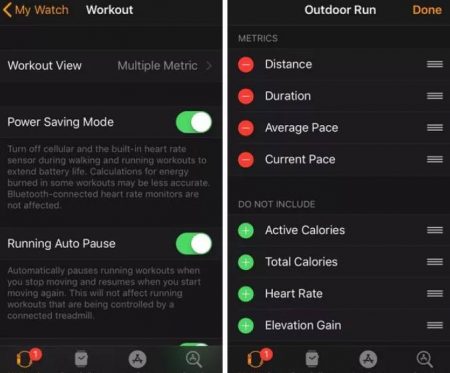
هدفگذاری کنید
شما همچنین میتوانید قبل از شروع هر دوندگی، اهداف خود را تعیین نمایید. برای این منظور، اپلیکیشن Workout در اپل واچ را باز کرده و اهدافی را براساس طول مسافت، میزان کالری یا زمان فعالیت تعریف کنید.
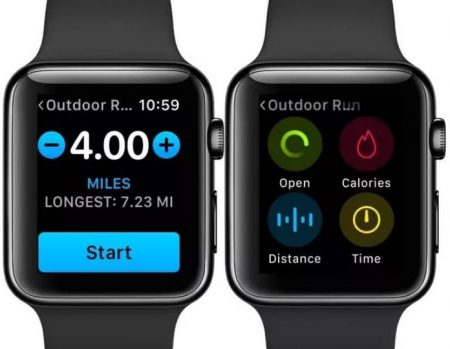
گزینه Auto Pause را فعال نمایید
این قابلیت برای دوندگیهای داخل شهر بسیار مهم است، چرا که با هربار توقف مجبور نیستید ساعت خود را مجددا تنظیم کنید. میتوانید با فعال کردن Auto Pause در اپل واچ یا اپلیکیشن واچ بر روی گوشی از این امکان بهرهمند شوید.
جهت این تنظیمات در اپل واچ به مسیر Settings>General>Workout رفته یا در اپلیکیشن واچ در آیفون وارد My Watch و سپس Workout شوید و Running Auto Pause را انتخاب کنید. بنابراین اگر احیانا برای نوشیدن آب کمی توقف کردید، با این ویژگی مطمئن خواهید شد که مدت زمان دوندگی شما، کمتر از مقدار واقعی نشان داده نخواهد شد.
میزان مصرف باتری را افزایش دهید
همانطور که میدانید دوندگی باعث کاهش شارژ باتری میشود. البته اگر در هنگام شب دوندگی میکنید شاید حتی متوجه خالی شدن باتری ساعت خود نیز نشوید. اما حالت بدتر زمانی است که باتری قبل از پایان فعالیت شما تمام شود و این بدین معنی است که مقدار دوندگی شما در لاگ ساعت نمایش داده نخواهد شد.
اما اگر نمیخواهید این اتفاق برایتان بیافتد، قبل از شروع کار حتما حالت Power Saving را در اپل واچ فعال کنید. البته این، به غیر از گزینه Power Reserve است که با رسیدن شارژ باتری به ۱۰ درصد، همه قابلیتهای ساعت بهجز زمان غیرفعال میشوند. Power Saving یک شیوه پیشدستانه است تا علاوه بر بهرهگیری حداکثری از امکانات اولیه ساعت، میزان مصرف باتری را نیز کاهش دهید.

برای انجام این کار در اپل واچ به مسیر Settings>General>Workout رفته و گزینه Power Saving را فعال نمایید. این حالت به دلیل خاموش کردن سنسور ضربان قلب، ممکن است تغییری جزیی در میزان کالری مصرف شده ایجاد کند، اما هنوز میتوانید امیدوار باشید که عدد نشان داده شده تقریبا درست است.
سیستمعامل WatchOS 5 امکانات بیشتری را ارایه خواهد کرد
با بهروزرسانی جدید WatchOS 5، دوندگان از ابزارهای مختلف دیگری نیز بهرهمند خواهند شد. با این آپدیت که در ماه سپتامبر امسال عرضه میشود، قادر خواهید بود تا تعداد قدمهای خود در هر دقیقه، میزان سرعت در هر مایل و موارد دیگری را نیز در ساعت خود مشاهده کنید. علاوه بر این، شما میتوانید آلارمهای مختلفی را تعریف کنید تا زمانی که بیشتر یا کمتر از اهداف تعیین شده عمل کردید به شما اخطار دهد.